Así que renombró de .m4v a .mp4 para lograr la conversión, y luego podrás reproducir el video en casi reproductores multimedia. Todo eso es bueno para el M4V desprotegido, pero desafortunadamente, no puede convertir películas y programas de televisión descargados a través de iTunes de M4V a MP4 en Mac o PC simplemente cambiando la extensión del archivo, ya que los archivos de video de iTunes están protegidos por DRM con la protección de copias Fairplay de Apple que están restringidas para reproducirse en Itunes o un buscador en una computadora y en productos de Apple. ¿Cómo se convierte M4V en MP4 en Mac o Windows y se ocupa de los problemas de incompatibilidad del formato M4V en dispositivos sin manzanas como Sony Bravia TV, Android Thone, etc.?
Todo parece el tipo de asunto de alta tecnología para la conversión de M4V a MP4. Obviamente, eso realmente no tiene que ser. Si ha estado buscando una forma de convertir iTunes .M4V a .mp4 en la computadora Mac o Windows, debe encontrar el mejor servicio que necesita a continuación, gratis en línea o localmente.
¿Cómo convertir el archivo M4V en archivo MP4 en una Mac o PC?
Aquí le mostramos cómo sacar al máximo de los convertidores M4V para convertir de M4V a MP4 en Mac o Windows para editar o vigilar un múltiplo de dispositivos y jugadores. El software es lo suficientemente inteligente como para admitir el video M4V como formato de entrada y MP4 como formato de video de salida.
1. Mejor convertidor M4V a MP4 para macOS o Windows
Comencemos con el convertidor de video para Mac. A menudo es una técnica de software sofisticada que le permite convertir un M4V sin protección a un formato MP4 en una computadora Mac que luego puede editar y jugar fácilmente en reproductores multimedia estándar.
Además de la conversión de M4V a MP4 en Mac o viceversa, el programa admite docenas de diferentes formatos de video y audio y los convierte en cualquier otro tipo popular. Incluso le permite elegir entre los modos preestablecidos estándar para, por ejemplo, optimizar rápidamente los videos M4V que está convirtiendo a MP4 que puede reproducir en el teléfono Droid Motorola, TV u otros reproductores de video.
Es un proceso simple y rápido al convertir el archivo de video M4V en MP4 que puede hacer en unos minutos: agregue el archivo .m4v original al programa, establezca .mp4 como formato de salida e inicie la conversión sin ninguna pérdida de calidad. Incluso puede convertir por lotes varios archivos M4V de una vez.
Aquí hay cada paso que necesita saber sobre cómo convertir una película o programa de televisión M4V en un archivo MP4 gratuito y sin restricciones en una Mac o una PC. El software multiplataforma maneja esto bien.
Paso 1: Importar M4V al software
Inicie el convertidor de video para Mac en su computadora.
La conversión comienza haciendo clic en Agregar archivo Botón en la barra de herramientas, navegue hacia los archivos .m4v y ábralo. O simple arrastre el video M4V a la ventana principal de la aplicación.
Paso 2: Establezca MP4 como formato de salida
Una vez que haya importado los archivos M4V, haga clic en el pequeño icono del triángulo invertido en el «perfil» y, en la lista desplegable, seleccione Mp4 como el formato de salida que se encuentra en la opción «Video general».
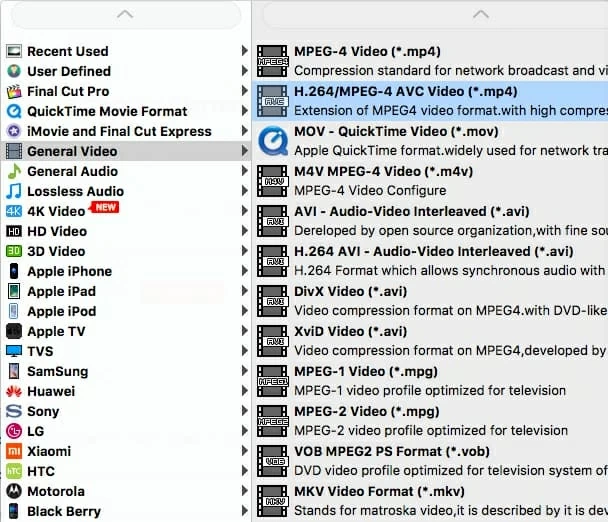
El software también contiene preajustes para dispositivos comunes para personalizar la configuración automáticamente. Esto es útil si desea convertir el archivo de M4V a MP4 y reproducirlo en Android: Samsung, Sony, Pixel, etc.
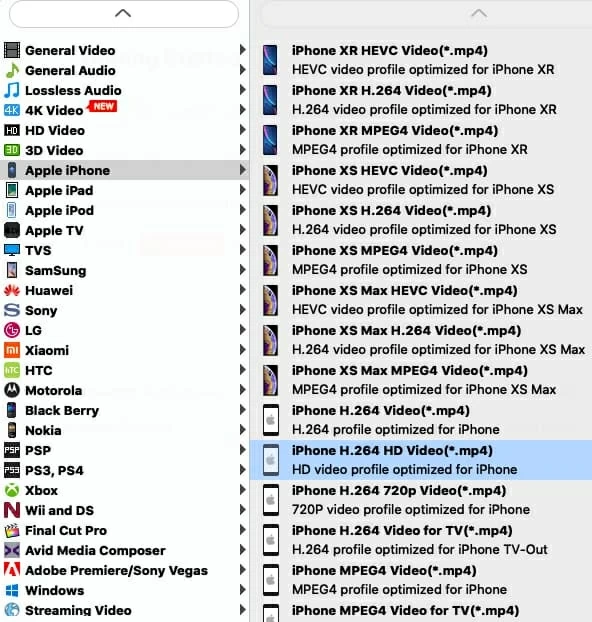
Opcional: edite el archivo de video antes de convertir
En la barra de herramientas de la ventana, hay un botón etiquetado Editar. Haga clic en él y debe obtener un conjunto completo de herramientas de edición a nivel de consumidor: rorado, 3D, cosecha, efecto, mejora y marca de agua. Intente eso para que su video se vea más impresionante.
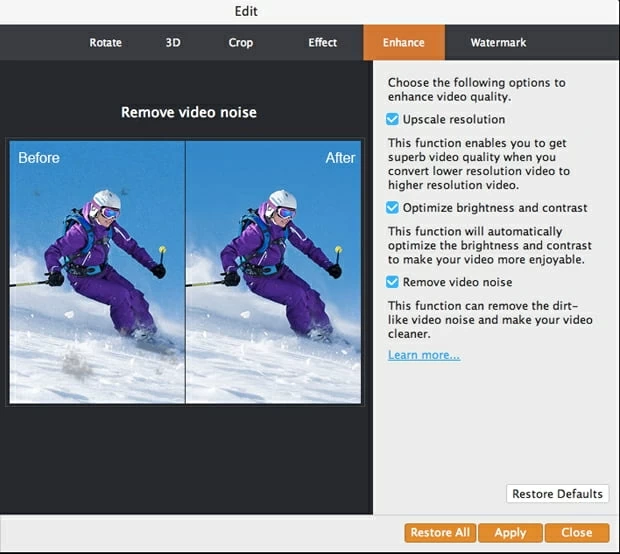
Paso 3: Comience a convertir iTunes M4V a MP4 en Mac
Uno que está satisfecho con la configuración, haga clic en el botón Convertir ubicado en la parte inferior derecha de la pantalla para comenzar la conversión de M4V a MP4, dejando la película original .m4v sin cambios.
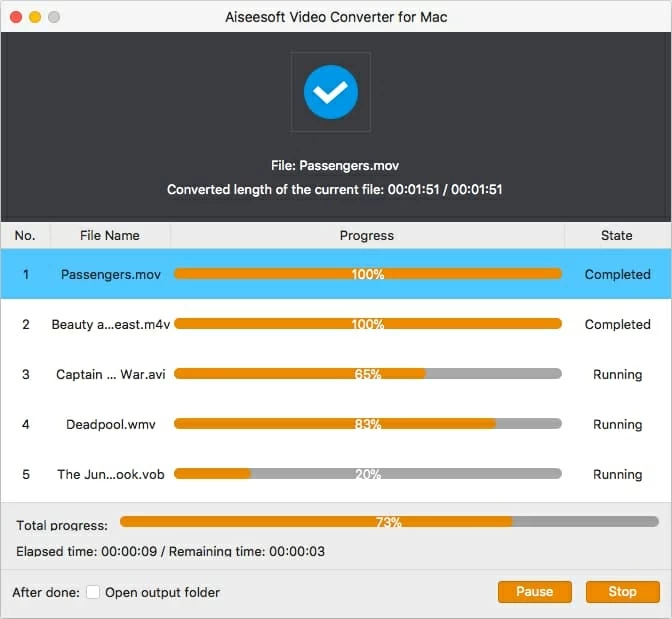
Los archivos MP4 convertidos de M4V ahora guardarán en su computadora. ¡Puedes jugarlo como quieras!
2. CloudConvert (gratis, en línea)
Si prefiere algo que sea gratuito y no requiere instalación, entonces entregue el sitio de conversión de video M4V a M4V a MP4 NubeConvertir un intento. Se puede ejecutar desde el interior de cualquier navegador web en Mac o PC con Windows. Es genial y brinda a los usuarios una solución directa para convertir hacia y desde casi cualquier audio, video, documento, libro electrónico, archivo, imagen, hoja de cálculo o formato de presentación en computadora, URL, Google Drive, Dropbox y OneDrive.
El único inconveniente es que establece las limitaciones en el tamaño máximo del archivo y el límite de tiempo, por lo que se puede equivocar al convertir archivos grandes.
Cuando termine el proceso de conversión, su video recientemente convertido con la extensión .mp4 estará disponible para descargar. Tenga en cuenta que CloudConvert no admite descargar videos M4V desde YouTube y convertirse en formato MP4.
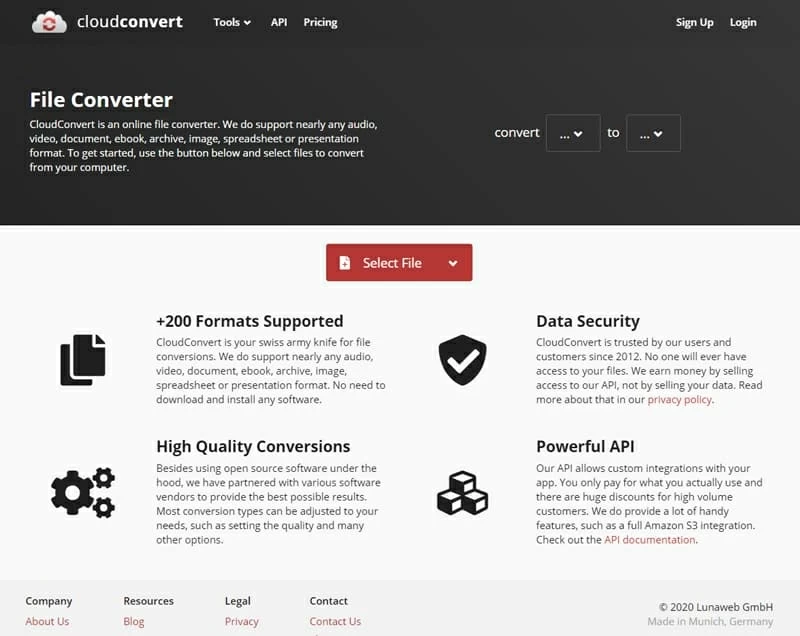
3.Brake (gratis, de código abierto)
«Tengo algunos archivos .m4v guardados en mi escritorio. Utilizo el estrago de mano e intento convertir el .m4v en formato .mp4 que puedo verlos en mi teléfono Droid. Al importar el video de origen M4V, el bebra de mano me da una alerta» No se encontró una fuente válida «.
En realidad, el freno de mano multiplataforma está bien con la conversión para la mayoría de los formatos de video que usan preajustes incorporados y características avanzadas, pero su manejo de archivos M4V protegidos de iTunes DRM fue una decepción. No puede eliminar la protección DRM, y cada vez que agrega películas o programas de televisión de iTunes M4V al programa, no la reconocerá, y mucho menos la convertirá en formato MP4. Ni siquiera puede cambiar la extensión del archivo a .mp4 para reproducir en el dispositivo. Para resolver el problema, deberá recurrir a un software DRM Media Converter en Mac, como el convertidor de video para Mac o PC mencionado anteriormente (primera opción) para obtener una copia de las películas de iTunes.
Por el contrario, si sus M4V no están cifrados y no se descargan de la tienda de iTunes, el bebra de mano puede funcionar bien con la conversión a MP4 en Mac, Windows y Linux.
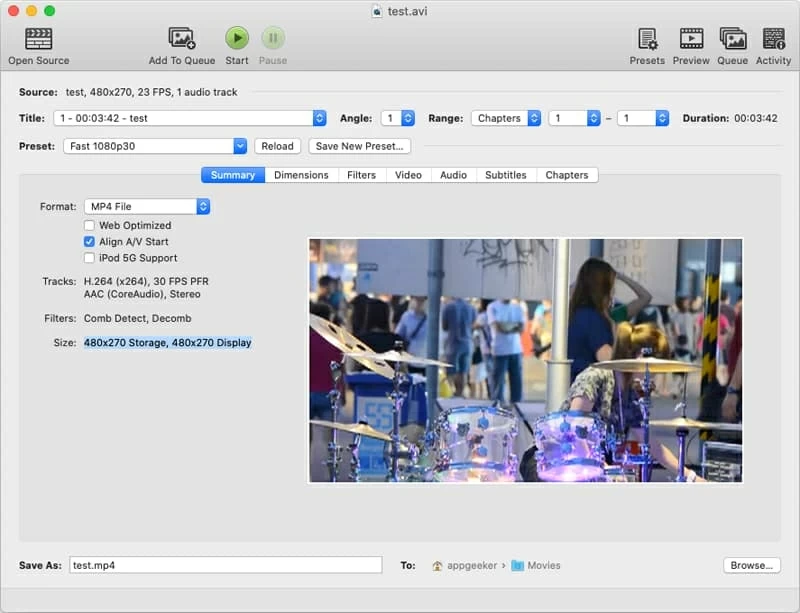
4. VLC Media Player (gratis, multiplataforma)
VLC es un reproductor multimedia popular para Mac o Windows, y puede admitir conversiones de archivos de forma gratuita, excepto el formato de archivo iTunes M4V; como explicamos, los videos en formato M4V descargado de iTunes están protegidos por copias. Primero debe eliminar las compras DRM de iTunes M4V, y agregar los archivos a VLC para su reproducción.
RELATED: Mejores 5 reproductores MP4 para Mac y Windows
Para usar VLC gratuito para convertir el formato de video M4V no protegido en MP4 en Mac, intente esto:
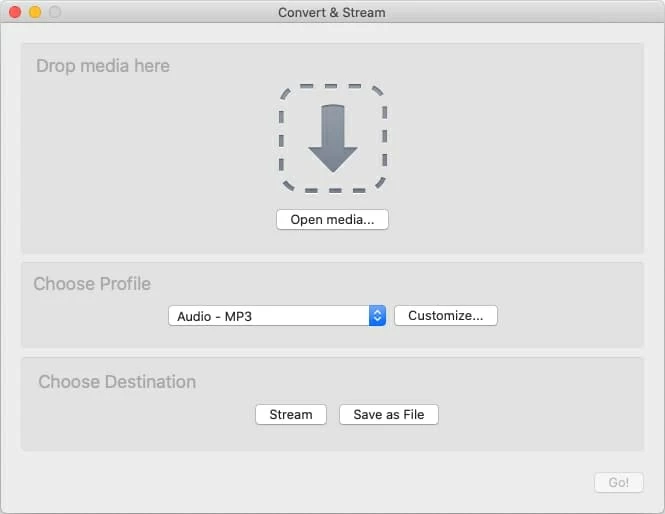
Artículos relacionados
Cómo convertir el archivo M4V a FLV en Mac
El mejor converso de MP4 a MP3 gratis para Mac/ PC
La actualización de Mac ya no es compatible con MPEG StreamClip
Cómo convertir YouTube en Mov en Mac rápida y fácilmente
